
Normalmente le persone hanno un account di posta elettronica Nel grandi aziende servizio posta: GMail, Hotmail, iCloud,… Creazione di uno di questi account sul vostro telefono Android è un compito facile, quindi, per immettere i dati nella finestra impostazioni principali, Questo rileva automaticamente tutti i parametri dello stesso, così, semplicemente, con il posta E la password, Avremo impostare.
Il fatto è che complicato un po ' se avete un account di posta elettronica con un proprio dominio o un'altra società di meno conosciuti. Account di posta elettronica cui voce Server tende ad essere normalmente POP o IMAP. Configurazione dell'account e-mail telefono cellulare Android diventa qualcosa di non è così banale. Vediamo come possiamo rendere questa configurazione.
Come configurare un account di posta elettronica POP o IMAP sul tuo cellulare Android
Anche se la procedura per impostare un account principale di posta società di servizi e quelli che non sono così, sono diversi, l'inizio è lo stesso. La procedura per mostrarvi e vi dirà come configurare entrambi.
Passo 1. Aprire l'applicazione Posta elettronica sul tuo cellulare Android.
Passo 2. Una volta aperto, l'applicazione vi chiederà di inserire il vostro posta e password.
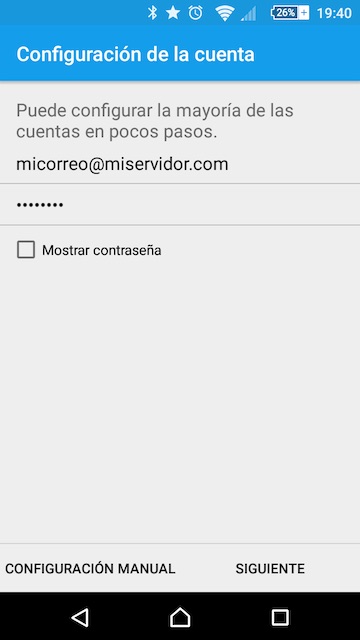
Passo 3. Se si desidera configurare un account di posta elettronica da GMail, Hotmail, iCloud o qualche altro noto, semplice come inserire la tua e-mail e password e clicca Seguendo. L'applicazione configura automaticamente i parametri necessari e il tuo account sarà elenco. Ma se il tuo account non è di queste aziende, Inserisci email e password e clicca su Configurazione manuale.
Passo 4. Il passaggio successivo consiste nel configurare il tipo di account email che si utilizza. Per fare questo, prima di configurare nulla, contatto con il vostro fornitore email e richiede la dati di configurazione la posta. Normalmente sarà server POP o IMAP. Si vedrà perché in tali dati, il server di ingresso sarà qualcosa di simile pop.miservidor.com o IMAP.miservidor.com. Selezionare il tipo di server appropriato.
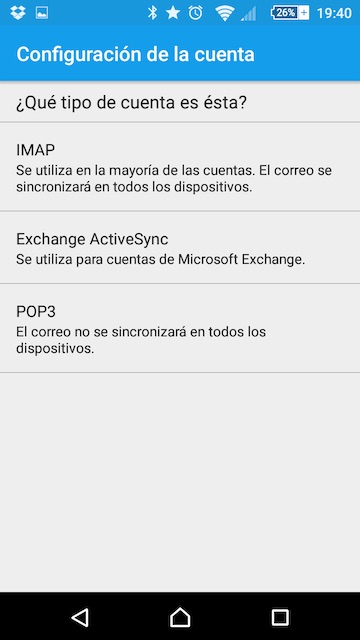
Passo 5. In questa finestra inserire i dati di configurazione del voce di Server. Il nome utente è normalmente lo stesso indirizzo email, o forse anche, a volte, il nome che ha il tuo account prima la arroba (@). Inserisci il tuo password, e, come un server, inserire che il provider ha fornito come voce di Server (pop.miservidor.com, IMAP.miservidor.com, mail.miservidor.com, miservidor.com…). Il porta, a meno che non vi hanno detto altrimenti, verrà modificato in pochi la tipo di protezione che si sceglie. Una volta completati i dati, Premere in Seguendo.
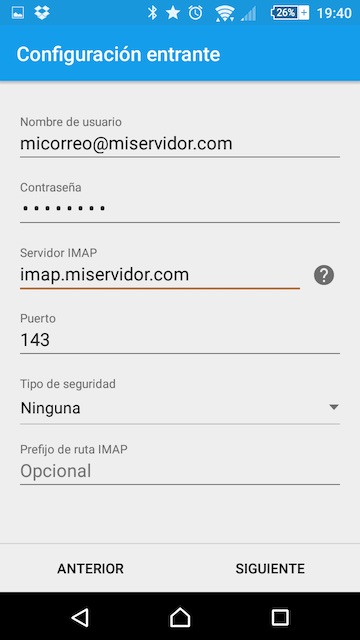
Passo 6. Ora stiamo andando con la server posta in uscita. Come nel passaggio precedente, compilare i dettagli che hai dato loro il vostro fornitore, che vi darà anche la porta E se richiede l'autenticazione. Una volta finito, Stampa Seguendo.
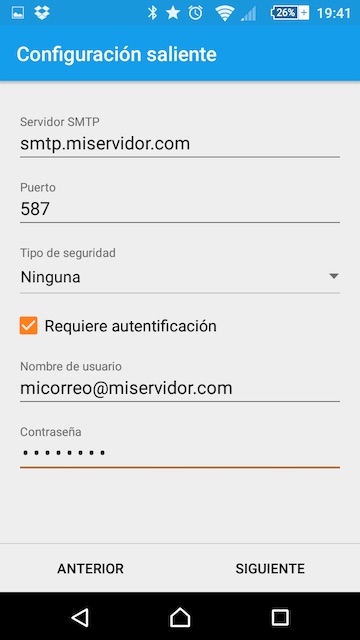
Passo 7. Ora si dovrà configurare il frequenza con che cosa volete il vostro contatto mobile con il server per vedere se hai nuovi messaggi di posta. Se si sceglie di Spingere, server di posta proprio, Quando si arriva nuova posta, ti invierà per il mobile. In giorni per sincronizzare Selezionare il numero di giorni eseguire il backup quando si desidera messaggi deve essere abbassato; e a proposito della altre opzioni, dipende da quello che vuoi. Si seleziona quale è più adatta alle vostre esigenze.
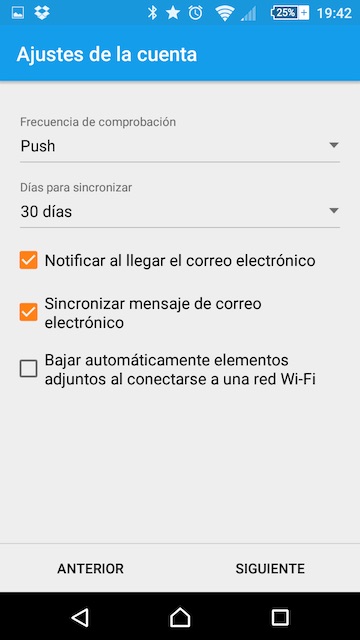
Passo 8. Infine, per fine la configurazione, Questa schermata presenta un nome essere in grado di differenziare questo account altri account che è stato configurato, e in Il suo nome, Immettere il nome che le persone che ricevono e-mail da parte vostra, vedere come mittente nello stesso. Premere in Completare l'installazione.
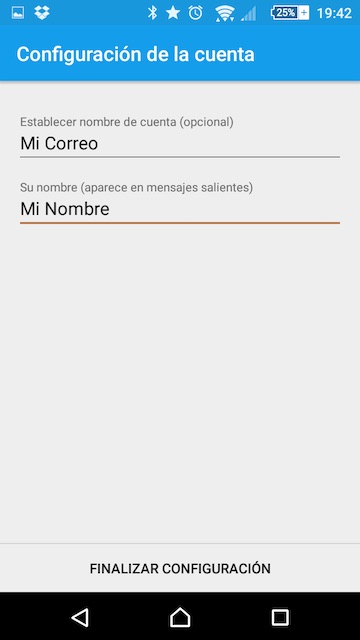
Una volta finito, l'applicazione di posta elettronica verrà aperto e cominciare a sincronizzare tutti i vostri messaggi, per quanto riguarda la configurazione che avete messo. Ci vorrà un po', A seconda della tua connessione. Sei pronto! Già la posta elettronica POP o IMAP configurato sul tuo cellulare Android.

















 Android
Android 










"Un pensiero su"Come configurare un account di posta elettronica POP o IMAP sul tuo cellulare Android”
Mi rendo conto, causa che ho trovato proprio quello che stavo cercando. Hai finito i miei 4 caccia al giorno lungo! Dio benedica che voi l'uomo. Buona Giornata. Ciao